Revitのインターフェイスと基本操作を覚えよう
こんにちは、建設の花沢さんです。
新たに連載スタートした土木向け「はじめてのBIM/CIM21日チャレンジ」の記事をご覧いただき、ありがとうございます!
※まだの方は、ぜひこちらからお読みくださいね。
▼土木向け「はじめてのBIM/CIM21日チャレンジ」をまとめて読む▼

さて、いよいよ「Revitの基本操作で基本の擁壁3Dモデルを作る方法」について数回に分けてお伝えしていきますよ!
今回はまずは「基本の擁壁3Dモデル作成0」として、
★Revit操作は「アイコンWクリック」と「モデル/ファミリア」の選択からスタート
★Revitのインターフェイスは直感的に使用できる「リボン」タイプ
★ファイルはしっかり「保存して終了」しよう
上記3つのテーマをお届けします。
▼ 「文章読むより動画で見たい!」という方向けに、約6分の紹介動画を作りました。動画派の方はご覧ください。画像をクリックすると動画が再生されます ▼
▼ 「動画で見るより文章で読みたい!」という方は、以下の記事をご覧ください。動画の内容と同じです ▼
Revit操作は「アイコンWクリック」と「モデル/ファミリア」の選択からスタート
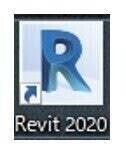
Revitの起動は、「ソフトのアイコンをWクリック」することから始まります。
データファイルをWクリックするのではなく、ソフトから起動するのが基本です。
起動後、最初にすることは、「モデル」あるいは「ファミリ」を選択することです。
・モデル:プロジェクト ファイル プロジェクト内を作成または編集
・ファミリ:プロジェクト内で使用するパーツを作成または編集
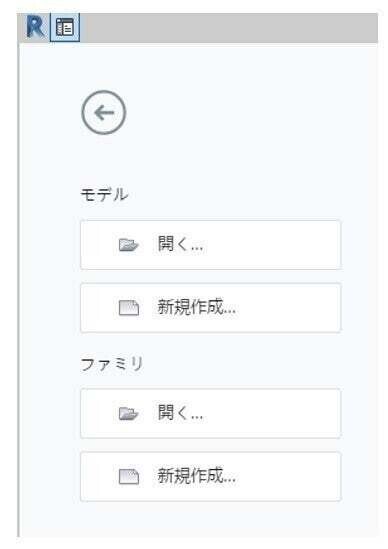
「はじめてのBIM/CIM21日チャレンジ」では、基本的に「モデル」を選択します。
※詳しい話は「はじめてのBIM/CIM21日チャレンジ」にて解説します。
Revitのインターフェイスは直感的に使用できる「リボン」タイプ
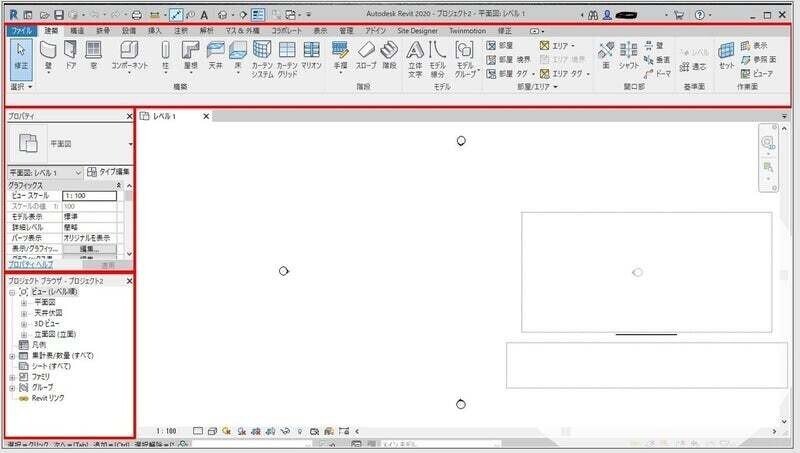
Revitのインターフェイスは、Microsoft WordやExcelの操作画面と同じイメージで、直感的に使用できる「リボン」と呼ばれる画面が使用されています。
1プロジェクトファイルですべてのデータを管理するので、普通のCADにはあまりない「プロジェクトブラウザ」と呼ばれる目次のようなものがあります。
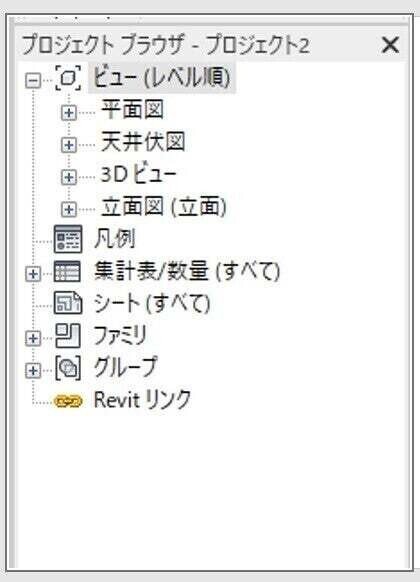
※詳しい話は「はじめてのBIM/CIM21日チャレンジ」にて解説します。
ファイルはしっかり「保存して終了」しよう
Revitを起動したら、最後には「保存して終了」します。
保存形式を間違えると痛い目に合うので、しっかり覚えておきたいですよね。
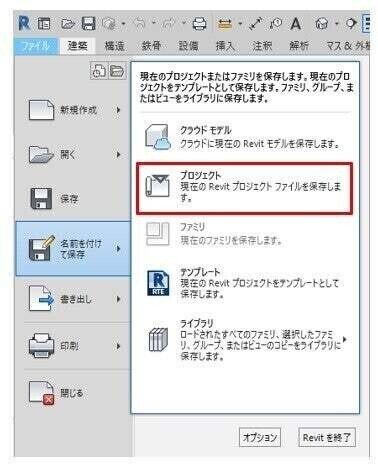
※詳しい話は「はじめてのBIM/CIM21日チャレンジ」にて解説します。
【まとめ】土木向け「はじめてのBIM/CIM21日チャレンジ」でRevitの基本操作をマスターしよう
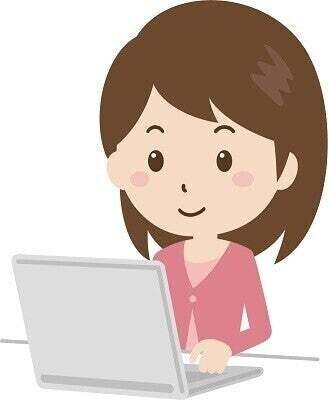
今回は、Revitの起動から保存&終了までの基本操作についてお話しました。
詳細についてはチャレンジ内でお伝えすることになりますが、概要は覚えておいてくださいね。
2021年2月に実施した建築向け「はじめてのBIM/CIM21日チャレンジ」第0期の参加者さんは、
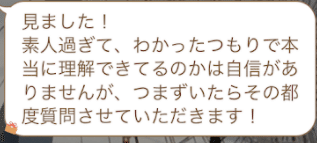
こんな感じで感想をくれています。
質問に関しては、いただいた都度、私から追加の解説動画をどんどんUPしていきました。
操作をしていく上でのギモンやつまづきポイントは、すべて21日チャレンジ内で解決していきましょうね!
Revitのスキルを身に付ければ、すなわち、今業界で求められている3D CADのスキルを身に付けたことになります。
将来的には、時給や受注単価がアップしたり、指名受注も可能となるでしょう。
もしあなたが未来を良い方向に変えたいと思っているのなら・・・
土木向け「はじめてのBIM/CIM21日チャレンジ」
に参加してくださいね!
なお、土木向け「はじめてのBIM/CIM21日チャレンジ」は特別価格で提供するため、募集人数は15名限定とさせていただきます。
募集開始まで、今しばらくお待ちくださいね。
*****
最後までお読みいただき、ありがとうございました。
土木向け「はじめてのBIM/CIM21日チャレンジ」に少しでも興味を持っていただけたらうれしいです。
今までの連載を振り返って見てみたい方は、ぜひ以下からご確認くださいね。
▼土木向け「はじめてのBIM/CIM21日チャレンジ」をまとめて読む▼
申込開始は4月上旬を予定しており、それまでの間に、身に付けられるスキルなどを順次記事化していく予定です。
気になる方は、ぜひ当アカウントをフォローしてください!
また、記事についてギモン質問などありましたら、お気軽にコメント欄にご入力ください。
さーて、次回の花沢さんは?
基本の擁壁3Dモデル作成1 プロジェクトファイル・通り芯・レベル作成【ステップ3】

をお届けします。
じゃんけんぽん!
(パー)
ぐふふふふふ・・・!
お楽しみに♪



コメント
[…] […]